تحية
لكم ياأعضاء منتديات جيوش الهكرز ، نظراً لتسأل الكثير ومواجهتهم لبعض
المشاكل في عمل الإندكس خاصة ظهور الصور ، حبيت اعملكم هذا الشرح المصور
والمبسط للطريقة السليمة لعمل ذلك ... نتابع
لكم ياأعضاء منتديات جيوش الهكرز ، نظراً لتسأل الكثير ومواجهتهم لبعض
المشاكل في عمل الإندكس خاصة ظهور الصور ، حبيت اعملكم هذا الشرح المصور
والمبسط للطريقة السليمة لعمل ذلك ... نتابع
نفتح برنامج الفرونت بيج ومن ثم نضغط على تنسيق ونختار كلمة خلفية ... كما بالصورة التالية ..

بعد ذلك سوف تظهر لنا نافذة كما بالشكل التالي ، نختار تبويب تنسيق ومن ثم نختار اللون المناسب لنا للخلفية ومن ثم موافق

وسوف ينتج لنا خلفية بألوان عادية كما بالصورة التالية

الأن
سنقوم بعمل خلفية متحركة وبنفس الخطوة في الصورة رقم ( 1 ) نقوم بالضغط
على تنسيق ومن ثم نختار خلفية وسوف تظهر لنا نافذة التنسيق كما بالشكل
التالي ، الأن يجب أن نركز الخطوة الأولى نقوم بوضع علامة صح أمام عبارة "
صورة الخلفية " ومن ثم نقوم بالضغط على زر استعراض لتحديد مكان الصورة في
الجهاز ومن ثم بعد تحديد المكان نضغط على موافق
سنقوم بعمل خلفية متحركة وبنفس الخطوة في الصورة رقم ( 1 ) نقوم بالضغط
على تنسيق ومن ثم نختار خلفية وسوف تظهر لنا نافذة التنسيق كما بالشكل
التالي ، الأن يجب أن نركز الخطوة الأولى نقوم بوضع علامة صح أمام عبارة "
صورة الخلفية " ومن ثم نقوم بالضغط على زر استعراض لتحديد مكان الصورة في
الجهاز ومن ثم بعد تحديد المكان نضغط على موافق

الخطوة التالية مرتبطة بالخطوة
السابقة فحتى نضمن عرض الخلفية المتحركة عند رفعنا للإندكس نقوم بالضغط على
خيار " تعليمات برمجية " في أسفل صفحة الفرونت بيج كما بالشكل التالي ،
ونبحث عن كلمة "background" وسنجد امامها رابط الصورة داخل جهازنا نقوم
باستبداله برابط صورة الخلفية المتحركة بعد رفعنا لها على أحد مواقع الرفع
بمعنى أخر نضع رابط الصورة المرفوعه امام العبارة

ومن ثم ولكي نتأكد أن العملية تمت بنجاح نقوم بالضغط على خيار معاينة في أسفل صفحة الفرونت بيج ونشاهد النتيجة

الأن
سنقوم بإدراج صورة ويوضح ذلك الشكل التالي نقوم بالضغط على ادراج ومن ثم
صورة ومنه صورة من ملف ونقوم بتحديد مكان الصورة في جهازنا ومن ثم نختار
ادراج وسنشاهد اندراج الصورة في واجهة الإندكس
سنقوم بإدراج صورة ويوضح ذلك الشكل التالي نقوم بالضغط على ادراج ومن ثم
صورة ومنه صورة من ملف ونقوم بتحديد مكان الصورة في جهازنا ومن ثم نختار
ادراج وسنشاهد اندراج الصورة في واجهة الإندكس

بعد إندراج الصورة وحتى نضمن عرضها بعد رفع الإندكس نقوم بالضغط كليك يمين
بالماوس على الصورة ونختار خصائص الصورة ، كما بالشكل التالي ..
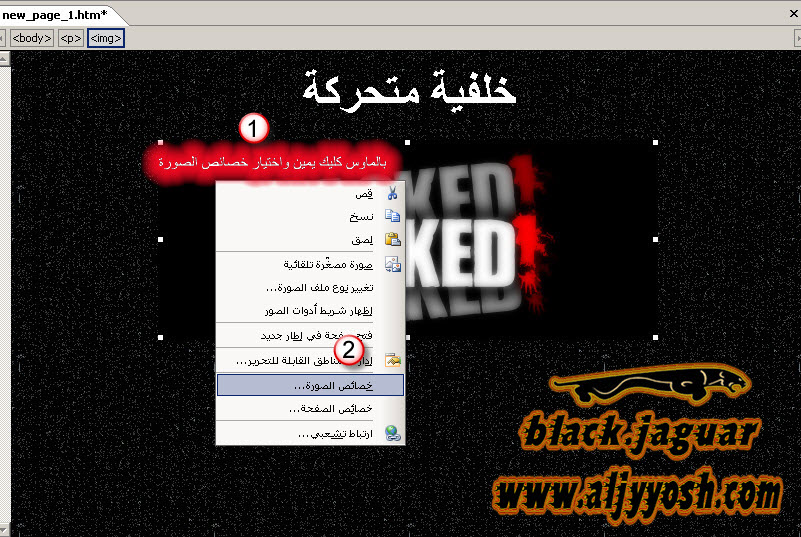
سوف
تظهر لنا نافذة الخصائص كما بالشكل التالي ونختار تبويب عام ونقوم بوضع
رابط الصورة بعد أن نكون قد رفعناها من جهازنا لأحد مواقع رفع الصور نقوم
بوضع الرابط في المكان المحدد في الصورة التالية
تظهر لنا نافذة الخصائص كما بالشكل التالي ونختار تبويب عام ونقوم بوضع
رابط الصورة بعد أن نكون قد رفعناها من جهازنا لأحد مواقع رفع الصور نقوم
بوضع الرابط في المكان المحدد في الصورة التالية

بقي
لنا خطوة أخيرة وهي نقوم بوضع الرابط للصورة المرفوعة في التعليمات
البرمجية كما بالشكل التالي نختار تعليمات برمجية ومن ثم نقوم بوضع رابط
الصورة المرفوعه
لنا خطوة أخيرة وهي نقوم بوضع الرابط للصورة المرفوعة في التعليمات
البرمجية كما بالشكل التالي نختار تعليمات برمجية ومن ثم نقوم بوضع رابط
الصورة المرفوعه

وللتأكد من قيامنا بكافة الخطوات بشكل صحيح نقوم بالضغط على معاينة وسنجد أنه تم عرض الصورة والخلفية كما بالشكل التالي ...

صور خلفيات للإندكس













والمجموعة الكاملة لصور الخلفيات فيhttp://www.aljyyosh.com/vb/attachment.php?attachmentid=384&d=1274539312
الباسوردwww.aljyyosh.com
الباسوردwww.aljyyosh.com
كود:




